如何更改 Spotify 桌面/移动设备上的账单支付
“我如何更新或 更改 Spotify 计费 付款方式?”
Spotify 是最受欢迎的音乐流媒体平台之一,您可以随时随地享受无缝的音乐聆听体验。幸运的是, Spotify 有一个免费版本,可供不太热衷的人使用 支付每月订阅费。但是,当然,一些用户也想了解付费计划的优势。
如果你恰好是一个 Spotify 已经是高级订阅者,您肯定在注册过程中提供了所有详细信息,包括您的账单详细信息和选择的付款方式。万一您之前使用的卡已经过期,或者您只是想更新账单详细信息,您应该知道更改它非常容易 Spotify的计费付款方式。这将是本文的主要议程。所以,如果你是一只好奇的蜜蜂,想要学习如何改变 Spotify 计费付款方式,那就继续阅读这篇文章的内容吧!
文章内容 第 1 部分:基础知识 Spotify 可接受的付款方式第 2 部分:如何改变 Spotify PC端账单支付第三部分:如何改变 Spotify 手机或 Android 上的账单支付第 4 部分:如何改变 Spotify 通过合作公司的计费付款方式第 5 部分:如何下载 Spotify 无需付费的音乐第6部分:摘要
第 1 部分:基础知识 Spotify 可接受的付款方式
在我们最终进入如何改变的过程之前 Spotify 计费付款方式,我们还想为您提供有关可接受的付款方式的基本知识 Spotify 特别是如果这是您第一次在该平台下获得计划。
必须指出的是, 支付方式 这 Spotify 接受取决于用户的位置(国家或地区)。 如果您不确定您当前居住的地区可以使用哪些服务,最好始终访问 Spotify的官方网站查看签署付费计划时的所有程序。 一旦您完成整个过程或相应地填写了最终表格,我们将按照您选择的付款方式向您收费。
此外,如果您未满 18 岁,在同意或确认付款条件时需要获得监护人或父母的同意。
第 2 部分:如何改变 Spotify PC端账单支付
现在您将在本节中了解如何更改的详细信息 Spotify 计费付款方式。用户很幸运的是 Spotify 应用程序可在包括便携式设备在内的各种设备上访问。但是,完成如何更改计费付款方式的过程 Spotify 通过PC来完成还是方便得多。如何更改我的账单信息 Spotify 帐户?在开始执行以下操作之前,请确保您的计算机已连接到稳定的网络。
步骤1。 在您计算机选择的浏览器上,前往 Spotify的官方网站。使用您的帐户详细信息登录您的高级帐户(通过点击“登录”按钮位于屏幕顶部区域)。
第2步。打 ”简介“ 选项。屏幕上应显示一个下拉菜单。从列出的选项中,选择“账户”。滚动直到到达“账户信息“ 部分。这就是“你的计划” 菜单可以访问。

步骤#3。在里面 ”付款方式” 部分,“更新” 按钮必须被点击。您将能够看到“更改付款详情”视图,您必须在其中输入新卡的详细信息。点击“更改付款详情” 按钮(绿色)以保存提供的新信息。
完成以上过程后如何更改 Spotify 计费付款方式,您现在可能希望通过输入的新付款方式进行收费。
第三部分:如何改变 Spotify 手机或 Android 上的账单支付
虽然在如何更改的过程中使用电脑要方便得多 Spotify 尽管作为计费支付方式,一些用户仍然会通过 iPhone 或 Android 等移动设备进行支付。因此,我们也创建了本文的这一部分。以下是与如何更改付款方式相关的必须执行的步骤 Spotify 移动。
步骤1。在您的 Android 小工具或 iPhone 上,转到“浏览器”然后前往 Spotify的网页。为了安全,我们建议使用Google Chrome或其他知名浏览器。打 ”登录”按钮输入您的帐户凭据。
第2步。成功登录您的帐户后,单击您的个人资料照片,然后选择“账户“ 下一个。寻找“你的计划“ 菜单。然后,转到“付款方式“ 部分。
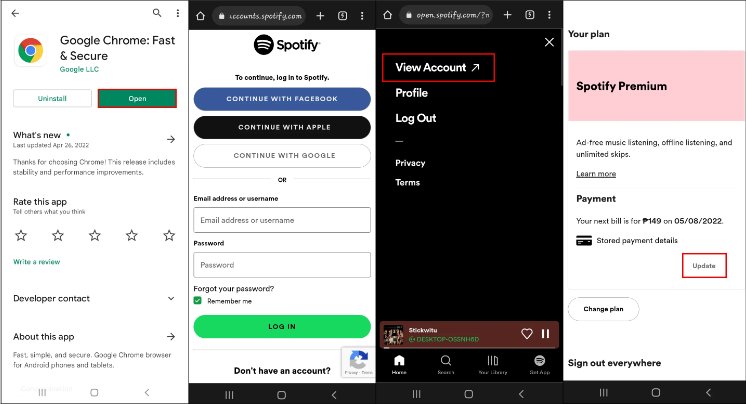
步骤#3。 点击 ”更新” 按钮。在将显示的新屏幕上,提供您的新付款信息。完成后,只需点击“更改付款详情”按钮位于页面底部区域。
您需要注意的是,在进行上述操作时,您会收到服务提供商关于临时授权费用的通知。
第 4 部分:如何改变 Spotify 通过合作公司的计费付款方式
通常的获取方法 Spotify 订阅 是通过平台网站本身。然而,有些人也通过合作公司获得他们的计划。在此类用户想要更改的情况下 Spotify 计费付款方式,需要联系合作公司。如果您不确定所使用的服务提供商,您还可以参考以下指南,了解下一步应该做什么。
第1步。 发射 Spotify 并转到您的个人资料。
步骤#2。 选择 ”账户” 选项到达“账户信息“。
步骤#3。向下滚动直到“你的计划” 菜单被看到。在下面 ”付款方式”菜单,您应该能够看到联系链接。这就是您下一步需要单击的内容。
第 5 部分:如何下载 Spotify 无需付费的音乐
我们已经学会了如何改变 Spotify 账单支付并了解如果订阅的话将会有多么令人惊奇的体验 Spotify的付费计划。 然而,必须考虑到,订阅时仍然存在限制或限制。 Spotify 保费计划。这包括保持下载的歌曲可访问的能力。您应该知道,一旦您取消订阅,这些内容就会消失。
此外,即使您当前订阅了付费套餐,您也无法收听应用程序之外的歌曲,因为它们受 DRM 保护。如果您想流式传输您的 Spotify 不用考虑要支付的费用的最爱,您必须找到一种方法来下载它们并使其永久可用!
嗯,有一些可靠的应用程序,例如 TunesFun Spotify Music Converter 这可以帮助我们不用担心改变 Spotify 计费。它 支持MP3等多种输出格式 使歌曲可以在几乎所有设备和媒体播放器上播放。它甚至可以快速运行并确保保留所有歌曲的细节以及原始质量(因为转换是完全无损的)。该应用程序也不断更新,以确保最佳的用户体验。如果需要技术支持, TunesFun 团队将随时为您提供帮助。
通过 TunesFun Spotify Music Converter简单的导航功能,即使是初次使用的用户也一定会觉得非常人性化。如果上述优点看起来很棒并且您想尝试使用 TunesFun Spotify Music Converter,您可以看看下面的指南 Spotify 歌曲转换可以通过这个应用程序完成。
第1步。 发射 TunesFun Spotify Music Converter 安装后并开始上传 Spotify 将被处理的歌曲。使用束就可以了,因为这个应用程序也支持批量转换。拖放文件应与使用“添加文件“按钮。

步骤#2。 选择要使用的输出格式。确保还指定您要定义的输出文件夹。

步骤3。 点击“转化率设置完毕后,请点击“按钮。然后应用程序将开始转换过程。歌曲的 DRM 保护也将同时取消。
几分钟后,您将看到转换后的结果 Spotify 已经不受保护的歌曲将保存到您的计算机上。 在外面享受它们 Spotify 应用程序且无需高级计划现已成为可能!
第6部分:摘要
改变是完全容易的 Spotify 桌面或移动设备上的计费付款方式。如果您需要这样做,您只需按照本文前面部分中介绍的过程进行操作即可。此外,如果您一直在寻找仍然可以享受在网上播放您最喜欢的歌曲的方法 Spotify 即使没有高级计划,也不要忘记您始终可以信赖使用 TunesFun Spotify Music Converter!
发表评论